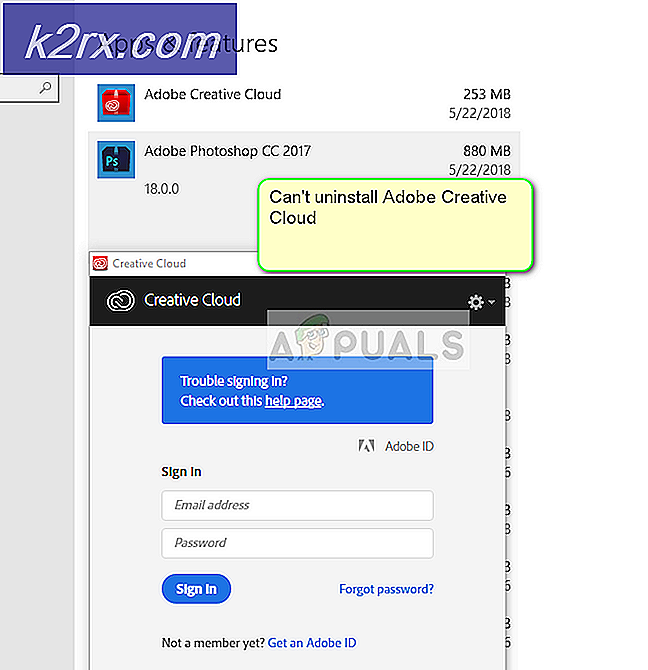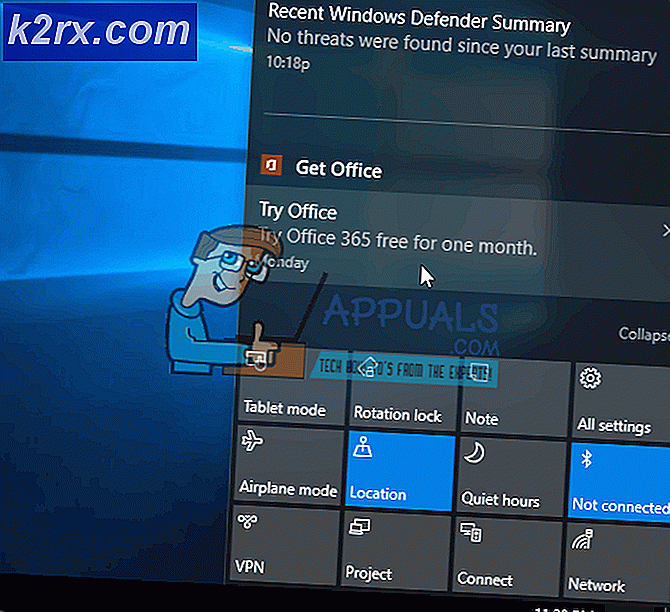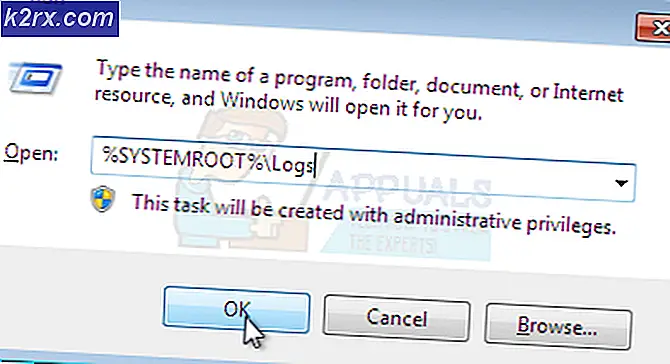Hoe kan ik een schending van de gamebeveiliging die dood bij daglicht is gedetecteerd, foutcode 8014 oplossen?
Dood bij daglicht spel is leuk als je ervan houdt om doodsbang te zijn voor moordmachines achter je aan. Maar het plezier stopt als je een foutmelding krijgt, wat buitengewoon frustrerend en vervelend is voor een speler. In dit artikel behandelen we de fout "Game Security Violation Detected Dead by Daylight Error Code 8014".
Defoutcode 8014 wordt door veel spelers gemeld. Dit specifieke probleem komt schijnbaar willekeurig naar voren en kan soms zelfs op een vergelijkbare onschadelijke manier worden opgelost, bijv. sommige spelers waren in staat om de Dood bij daglicht 8014 door simpelweg Steam opnieuw op te starten.
Nadat we het op onze systemen hebben getest, zijn we in staat om de volgende oplossing ervoor te vinden.
Voor spelers die een pc gebruiken
Als je Dead by Daylight op de pc speelt en de foutcode 8014 blijft verschijnen, dan kunnen de volgende oplossingen je probleem oplossen. Maar voordat u verder gaat, start u het systeem eenmaal opnieuw op.
Oplossing 1: log uit bij Steam en log opnieuw in
Laten we beginnen door uit te loggen bij Steam en vervolgens weer in te loggen.
- Klik in de rechterbovenhoek van het venster op de knop "rekeningnummer".
- Dan klikken "Uitloggen op account'.
- Klik "UITLOGGEN'.
- Herstart de Steam & voer de accountnaam en het wachtwoord in.
- Start het spel opnieuw om te zien of het probleem is opgelost.
Als de foutcode 8014 terugkomt, ga dan naar de volgende oplossing.
Oplossing 2: voer Steam uit als beheerder
Om bepaalde functies uit te voeren of toegang te krijgen tot bepaalde gamebestanden, heeft Steam soms beheerdersrechten nodig. RennenDood bij daglicht met beheerdersrechten kan het probleem oplossen.
- Uitgang de Steam door met de rechtermuisknop te klikken op de "Stoom" pictogram op de taakbalk en klik vervolgens op "Uitgang".
- Klik met de rechtermuisknop op de “Stoom" pictogram op het bureaublad en kies vervolgens het "Als administrator uitvoeren".
- Dan klikken "Ja".
- Start de Dead By Day vanuit de Steam-bibliotheek en niet vanuit een van de snelkoppelingen zoals op de taakbalk.
Start de . opnieuw Dood bij dag om het probleem te testen. Als de foutcode 8014 opnieuw verschijnt, gaan we naar de volgende oplossing.
Oplossing 3: controleer de integriteit van de gamebestanden
Defoutcode 8014 kan verschijnen wanneer een bepaald Dead by Daylight-bestand beschadigd / ontbreekt / beschadigd is. Om het probleem op te lossen, moeten we de integriteit van de gamebestanden op Steam verifiëren.
- Klik "Bibliotheek" na het lanceren van de “Stoom" cliënt.
- Klik met de rechtermuisknop op "Dead by Daylight "& selecteer de "Eigendommen".
- Klik op het tabblad "LOKALE BESTANDEN".
- Dan klikken "CONTROLEER DE INTEGRITEIT VAN GAME-BESTANDEN ".
- Wacht nu tot de Steam klaar is met werken, als er een probleem wordt gedetecteerd, zal de stoom het repareren.
Start nu DBD & kijk of het probleem is opgelost. Als de overtreding van de game-beveiliging foutcode 8014 opnieuw opstaat, laten we de volgende oplossing proberen.
Oplossing 4: werk uw grafische stuurprogramma bij
Het probleem met de foutcode 8014 van de beveiligingsovertreding is het meest waarschijnlijk als u niet het juiste grafische stuurprogramma of een verouderd stuurprogramma gebruikt. Bovendien, als u uw grafische kaart met overkloksnelheid gebruikt, kan het probleem mogelijk worden opgelost door deze te verlagen.
Het updaten van het grafische stuurprogramma is dus altijd een goede optie om te proberen.
- Download, installeer en voer Speccy uit.
- Als speccy "Radeon", "AMD" of "RX / R9 / R7 / R3" onder de grafische header in Speccy had getoond, ga dan naar de link om de software te downloaden en voer de software uit om de grafische driver bij te werken.
- Als speccy "GeForce", "Nvidia", "GTX" of "RTX" heeft getoond onder de grafische kop, gebruik dan de link om GeForce Experience te downloaden om de grafische stuurprogramma's automatisch bij te werken.
- Of bezoek anders de website van de fabrikant van de grafische kaart. Zoek de stuurprogramma's op basis van uw besturingssysteem en download, installeer en voer het stuurprogramma uit.
Start de Dead By Day om te controleren of deze naar behoren functioneert. als de door de game gedetecteerde overtreding van de beveiligingsfoutcode 8014 niet is opgelost, moeten we naar de volgende oplossing gaan.
Oplossing 5: speel je game in de compatibiliteitsmodus
Soms doen zich compatibiliteitsproblemen voor bij Dead By Daylight- en Windows-updates, met als resultaat dat Dead By Daylight foutcode 8014 weergeeft. Als het systeem onlangs is bijgewerkt, kan het probleem worden opgelost door Dead By Daylight in de compatibiliteitsmodus uit te voeren.
- Klik op de "Bestandslocatie openen 'nadat u met de rechtermuisknop op de "Stoom" clientpictogram op het bureaublad van het systeem.
- Ga naarsteamapps> gemeenschappelijk > Dood bij daglicht.
- Klik met de rechtermuisknop op de "DeadByDaylight.exe ”& selecteerEigendommen.
- Klik op de "Compatibiliteit" tabblad, Schakel het selectievakje naast het "Voer dit programma uit in compatibiliteit modus".
- Klik op de onderstaande keuzelijst om de "Windows 8 " & Klik "OK".
- Start het spel opnieuw om te zien of het probleem is opgelost.
- Als u nog steeds de foutcode 8014 krijgt in de modus "Windows 8", herhaalt u de "stappen 1 - 3 "& selecteer de "Windows 7 "uit de vervolgkeuzelijst.
Als foutcode 8014 nog steeds niet is opgelost in de compatibiliteitsmodus, laten we dan de volgende oplossing bekijken.
Oplossing 6: installeer Steam opnieuw
Als tot nu toe niets voor u heeft gewerkt, laten we de Steam dan opnieuw installeren.
- Klik op "Bestandslocatie openen 'nadat u met de rechtermuisknop op de hebt geklikt"Stoom"clientpictogram op het bureaublad van uw systeem.
- Kopieer de "steamapps ' map en plaats de kopie vervolgens op een andere locatie om een back-up van te maken.
- Druk de "Windows-logo ' sleutel,
- Typ vervolgens 'controle".
- Klik vervolgens op de "Controlepaneel".
- Onder Bekijken door, selecteerCategorie.
- Selecteer 'Een programma verwijderen".
- Klik met de rechtermuisknop op "Stoom" & dan klikken "Verwijderen ”.
- Om Steam te verwijderen, volgt u de instructies op het scherm en wacht u tot het proces is voltooid.
- Download Steam
- Open het gedownloade bestand om Steam te installeren.
- Klik nu met de rechtermuisknop op de “Steam-pictogram '
- Selecteer vervolgens 'Bestandslocatie openen '.
- Verplaats de back-up steamapps mapwaarvan een back-up is gemaakt op uw huidige directorylocatie.
Herstart Stoom en dood bij daglicht.
Hopelijk is je probleem nu opgelost en kun je The Dead By Deadlight spelen.
Spelers met problemen op Xbox One
Als je geconfronteerd wordt met deSchending van gamebeveiliging Foutcode 8014 gedetecteerd probleem op Xbox One, kan de volgende oplossing helpen.
Oplossing 1: log uit en weer in
Om te beginnen met het oplossen van problemen met foutcode 8014
- Afmelden bij de Xbox One
- Log vervolgens weer in.
- Wanneer het inlogproces is voltooid, start u de Dead By Daylight,
Als de game opnieuw de foutmelding geeft, probeer dan de volgende oplossing.
Oplossing 2: start uw console opnieuw op
Soms kan een goede oude herstart in behandeling de foutcode 8014 op Dead by Daylight veroorzaken.
- druk op de Xbox-knop op je controller. Het is de ronde knop met een gebogen ″ X ″ erop. Deze knop opent de gids vanuit elk scherm.
- SelecteerInstellingen
- SelecteerSchakel console uit. Er verschijnt een bevestigingsbericht.
- SelecteerJa om te bevestigen om uit te schakelen dat u opnieuw wilt opstarten. Je Xbox wordt uitgeschakeld en vervolgens weer ingeschakeld.
- Wachten op1minuut en zet je console weer aan.
- Start de doden opnieuw bij daglicht.
Als de foutcode 8014 opnieuw verschijnt, probeer dan de volgende oplossing.
Oplossing 3: werk uw console bij
Een verouderd Xbox One-systeem kan ook de foutcode 8014 veroorzaken.
- Druk op het startscherm opXbox knop om de gids te openen.
- SelecteerInstellingen.
- Selecteer Systeem.
- Selecteer Update console.
Nadat de console is bijgewerkt, start u "Dead By Daylight" opnieuw om te zien of de fout is verholpen. Probeer de volgende oplossing als het probleem nog steeds bestaat.
Oplossing 4: reset uw console
Bij conflicterende console-instellingen kan de foutcode 8014 verschijnen. Het probleem kan worden opgelost door de Xbox terug te zetten naar de standaardfabrieksinstellingen.
- Druk op het startscherm op deXbox knop om de gids te openen.
- SelecteerInstellingen.
- Selecteer Systeem.
- Selecteer Console-informatie.
- SelecteerReset de console.
- Selecteer Reset en bewaar mijn games en apps.
Start na het resetten van je console Dead by Daylight opnieuw om de fout te testen. Probeer de volgende oplossing als de fout zich blijft voordoen.
Oplossing 5: installeer Dead By Daylight opnieuw
Wanneer een bepaald gamebestand beschadigd / beschadigd / ontbreekt, kunt u naar de foutcode 8014 rennen en om dat op te lossen moest u de game opnieuw installeren.
- Druk op het startscherm op Xbox-knopom de gids te openen.
- Selecteer Mijn games en apps.
- druk de Een knop op uw controller.
- druk de ☰ knop op de controller nadat je het spel hebt gemarkeerd.
- SelecteerVerwijderen.
- Installeer Dead by Daylight opnieuw nadat de game is verwijderd.
Hopelijk is Dead By Daylight nu vrij van de foutcode 8014.
Voor spelers die spelen op PlayStation 4
Als je de Dead By Daylight speelt op de Play Station 4 en geconfronteerd wordt met de Game Security Violation Detected Dead by Daylight Error Code 8014 erop, probeer dan de volgende oplossingen om er vanaf te komen.
Oplossing 1: log uit van je PS4 en log weer in
Om de foutcode op te lossen, beginnen we met iets basaals.
- Log uit bij het account
- Meld u dan weer aan.
- Lanceer de Dead By Daylight.
Als de foutcode 8014 opnieuw verschijnt, probeer dan de volgende oplossing.
Oplossing 2: start je PS4 opnieuw op
Soms kan het herstarten van de PS4 ervoor zorgen dat dingen voor u werken.
- Druk op het voorpaneel van de PS4 op de knop "kracht ” knop voor 7 seconden om het uit te schakelen.
- Nadat de PS4 is uitgeschakeld, “trek de stekker uit het stopcontact”Het netsnoer van de console.
- Wacht nu op 3 minuten, dan "plug”Het netsnoer terug naar de PS4.
- Houd daarna de knop 'kracht ” knop opnieuw om de PS4 in te schakelen.
- Open de doden bij daglicht.
Als het probleem is opgelost na het opnieuw opstarten, proberen we de volgende oplossing.
Oplossing 3: werk je PS4-systeemsoftware bij
Als de PS4 verouderd is, kan de gebruiker de foutcode 8014 op de PS4 tegenkomen. In dat geval lost het updaten van de PS4-systeemsoftware het probleem op.
- Druk op het startscherm van de PS4 op de "omhoog ' knop op de controller om het functiegebied te openen.
- Selecteer Instellingen.
- Klik nu op “Systeemsoftware-update ”.
- Volg nu de instructies die op het scherm worden weergegeven om de PS4-systeemsoftware bij te werken.
- Start het spel opnieuw om te zien of de foutcode is opgelost.
Als de foutcode 8014 opnieuw verschijnt, probeer dan de volgende oplossing
Oplossing 4: herstel de PS4-instellingen naar de standaard
Als de Dead by Daylight-foutcode 8014 niet op andere manieren wordt opgelost, is het herstellen van de PS4 naar de standaardfabrieksinstellingen het laatste redmiddel om het probleem op te lossen.
- Druk aan de voorkant van de PS4 op de "kracht ” knop om het uit te schakelen.
- Nadat de PS4 is uitgeschakeld, houd de “kracht ” knop.
- Vrijlating de Power”Knop wanneer twee piepjes van de PS4 worden gehoord.
- Verbind nu met een USB-kabel de controller met de PS4.
- Druk op de controller op de “PS ”-knop.
- Kies nu 'Herstel naar standaardinstellingen ”.
- En selecteer vervolgens "Ja" & wacht op de voltooiing van het proces.
- Herstart de doden bij daglicht.
Hopelijk speel je nu zonder problemen de Dead By Daylight.